Inicio > Impresión de etiquetas > Impresión de datos de base de datos transferidos
Impresión de datos de base de datos transferidos
- Compruebe que la base de datos que esté transfiriendo a la rotuladora no tenga ninguna plantilla asignada a ella.
- Los datos de la base de datos se importan en cada tipo de aplicación de etiquetas según el número de bloques y etiquetas definido para cada tipo.
- Si el intervalo de bases de datos seleccionado es mayor que el número de bloques y etiquetas establecido para cada tipo de aplicación de etiquetado, los datos se importan hasta alcanzar su número máximo.
En la siguiente tabla se muestran los resultados impresos para cada tipo de aplicación de etiquetado cuando se importan bases de datos como las de los siguientes ejemplos.
| Ejemplo 1 | Ejemplo 2 |
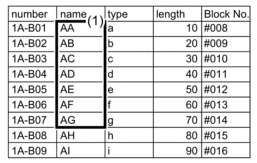 | 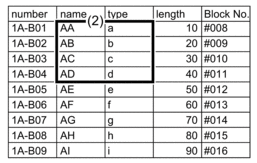 |
| 1,2 Intervalo seleccionado en la base de datos | |
| Tipo de aplicación de etiquetado | Método de importación de datos | Resultado impreso < Ejemplo 1 > | Resultado impreso < Ejemplo 2 > |
|---|
| General | Para cada etiqueta por separado |  |  |
| Panel frontal | Para cada etiqueta por separado | (Cuando se definen 2 bloques por etiqueta)  | (Cuando se definen 2 bloques por etiqueta)  |
| Envoltura de cable | Para cada etiqueta por separado |  |  |
| Bandera id cable | Para cada etiqueta por separado |  |  |
| Para cada bloque por separado |  |  |
| Panel de conexiones | Para cada bloque por separado |  | 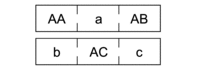 |
| Bloque de conexiones eléctricas | Para cada bloque por separado | 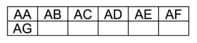 |  |
PT-E310BT
- Pulse el botón correspondiente al tipo de aplicación de etiquetado que quiera imprimir.
- Pulse
 y, a continuación, pulse
y, a continuación, pulse  .
. - Pulse
 o
o  para seleccionar la base de datos que quiera imprimir y, a continuación, pulse OK (Aceptar). La base de datos seleccionada aparecerá en la pantalla LCD.
para seleccionar la base de datos que quiera imprimir y, a continuación, pulse OK (Aceptar). La base de datos seleccionada aparecerá en la pantalla LCD. - Pulse
 ,
,  ,
,  o
o  para seleccionar el primer registro del intervalo que quiera imprimir, y después pulse OK (Aceptar).
para seleccionar el primer registro del intervalo que quiera imprimir, y después pulse OK (Aceptar). - Pulse
 ,
,  ,
,  , o
, o  para seleccionar el último registro del intervalo que quiera imprimir, y después pulse OK (Aceptar). Los registros del intervalo seleccionado se resaltan en la pantalla LCD.
para seleccionar el último registro del intervalo que quiera imprimir, y después pulse OK (Aceptar). Los registros del intervalo seleccionado se resaltan en la pantalla LCD. - Pulse
 .
.
PT-E510/PT-E560BT
- Pulse el botón del tipo de aplicación de etiquetado que quiera imprimir.
- Pulse
 .
. - Pulse
 o
o  para seleccionar la base de datos que quiera imprimir y, a continuación, pulse OK (Aceptar). La base de datos seleccionada aparecerá en la pantalla LCD.
para seleccionar la base de datos que quiera imprimir y, a continuación, pulse OK (Aceptar). La base de datos seleccionada aparecerá en la pantalla LCD. - Pulse
 ,
,  ,
,  o
o  para seleccionar el primer registro del intervalo que quiera imprimir, y después pulse OK (Aceptar).
para seleccionar el primer registro del intervalo que quiera imprimir, y después pulse OK (Aceptar). - Pulse
 ,
,  ,
,  , o
, o  para seleccionar el último registro del intervalo que quiera imprimir, y después pulse OK (Aceptar). Los registros del intervalo seleccionado se resaltan en la pantalla LCD.
para seleccionar el último registro del intervalo que quiera imprimir, y después pulse OK (Aceptar). Los registros del intervalo seleccionado se resaltan en la pantalla LCD. - Pulse
 .
.



